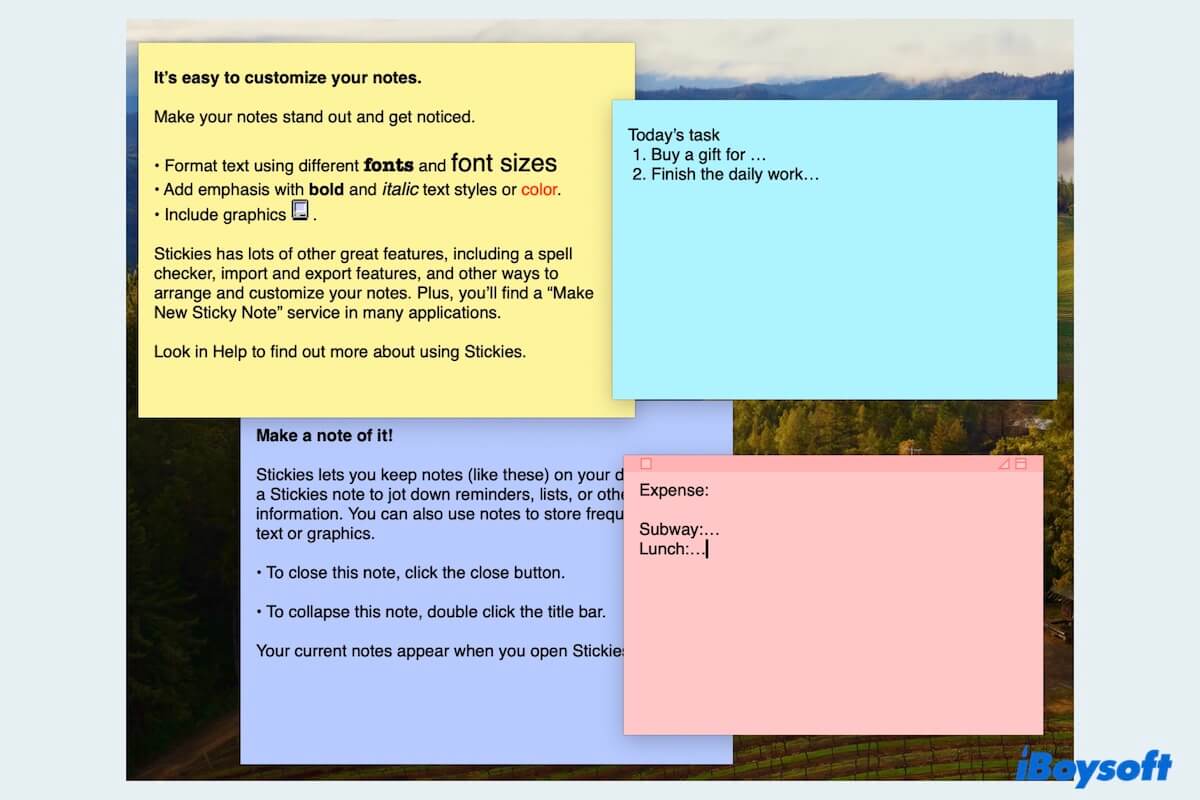Sticky Notes ou Stickies no Mac, um aplicativo integrado do macOS, serve como lembretes digitais úteis, ajudando os usuários a organizar pensamentos e tarefas simples, mas importantes, na área de trabalho do Mac.
No entanto, a exclusão acidental, problemas inesperados ou erros de sistema podem levar à perda de informações cruciais. Posso recuperar as Sticky Notes deletadas no Mac? A resposta é Sim.
Neste guia, vamos explorar vários métodos para recuperar Sticky Notes/Stickies deletadas no Mac e fornecer dicas adicionais para prevenir tais incidentes.
Uma visão geral das formas de recuperar Sticky Notes deletadas no Mac
| Soluções | Pontuação de Sucesso | Prós | Contras |
| Verificar Lixo | Fácil acesso, funciona para arquivos não permanentemente deletados | Susceptível a esvaziamento acidental, tempo de retenção limitado | |
| Encontrar versões anteriores | Aplicativo embutido fácil | Disponibilidade limitada para pastas não do sistema | |
| Usar iBoysoft Data Recovery | Uma ferramenta poderosa de recuperação de 100% | Não suporta telefones | |
| Visualizar Banco de Dados de Stickies | Acesso rápido à pasta embutida | Limitado para algumas versões do macOS | |
| Navegar pelo iCloud | Sincroniza dados entre dispositivos | Requer configuração prévia do iCloud, suporta apenas os últimos 30 dias | |
| Utilizar o Time Machine | Backup abrangente do sistema | Requer um drive externo para backup, configuração prévia |
Por favor, compartilhe essas maneiras úteis com outras pessoas que estão com o mesmo problema em Macs.
Como recuperar Sticky Notes deletadas no Mac
Aqui listamos as principais seis soluções úteis para recuperar Sticky Notes/Stickies deletadas no Mac, e a primeira escolha a considerar é usar iBoysoft Data Recovery para Mac, pois ele pode recuperar arquivos deletados ou deletados permanentemente no Mac.
Recuperar Stickies deletadas com o Lixo do Mac
Se você deletar suas Notas Stick, mas não as removeu permanentemente da Lixeira, a primeira ação é examinar sua Lixeira. Suas Sticky Notes são salvas como Texto Simples por padrão, portanto, verifique os textos na Lixeira do Mac, você pode restaurá-los seguindo estes passos:
- Abra sua Lixeira na Barra de Ferramentas.
- Encontre e clique com o botão direito do mouse nas suas Notas Autoadesivas desejadas e escolha Restaurar.
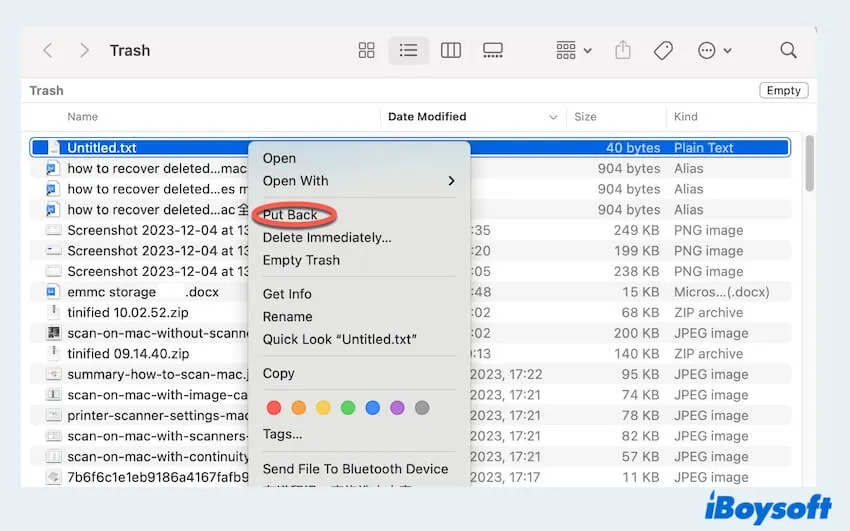
- As Notas Autoadesivas irão aparecer automaticamente na janela original, você pode movê-las para o local desejado.
Recuperar Notas Autoadesivas deletadas com a Versão Anterior
Muitos aplicativos integrados possuem a função anterior, assim como as Notas Autoadesivas. Porém, é muito improvável que você encontre os arquivos deletados no final. Você pode tentar o seguinte:
- Finder > Aplicativos > Notas Autoadesivas (ou Barra de Ferramentas > Launchpad > Outros > Notas Autoadesivas).
- Clique no menu superior Editar e escolha Procurar > Procurar Anteriores
(Ou você pode escolher Procurar, digitar o nome que deseja encontrar e escolher Anteriores)
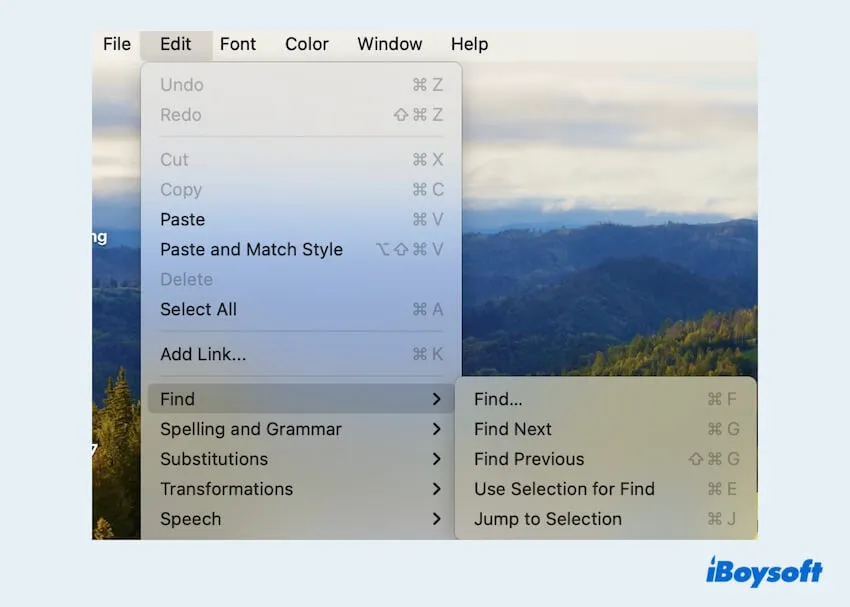
Recuperar Notas Autoadesivas deletadas com o iBoysoft Data Recovery for Mac
Seja suas Notas Autoadesivas deletadas na Lixeira, deletadas permanentemente, ou apenas perdidas devido a falhas no Mac, ataques de malware e incapacidade de montagem, sua escolha anterior é usar um software profissional de recuperação de dados para restaurar suas Notas Autoadesivas deletadas ou perdidas no Mac.
Aqui, o iBoysoft Data Recovery for Mac é o ideal para você, ele é uma ferramenta de recuperação de dados bem projetada, confiável pela Apple e sofisticada que permite recuperar vários arquivos no Mac, como Textos (formato de Notas Autoadesivas), PDFs, Excels, Word, MP3 e muito mais. Você pode seguir os passos abaixo para recuperar suas Notas Autoadesivas deletadas ou perdidas no Mac:
- Baixe, instale e abra iBoysoft Data Recovery para Mac gratuitamente.
- Escolha a unidade ou volume onde você armazena os arquivos Stickies e clique em Procurar por Dados Perdidos.
(Se for necessário "Acesso Total ao Disco", vá ao menu Apple > Configurações do Sistema > Privacidade e Segurança > Acesso Total ao Disco > Encontre e habilite.) - Espera até que a varredura esteja completa e clique em "Tipo" no menu à esquerda e selecione Documentos.
(Os arquivos Sticky Notes geralmente têm a extensão .txt)

- Visualize os arquivos .txt dos seus Stickies desejados e escolha Recuperar para salvá-los em outro local.
Dicas: Para evitar a perda potencial de dados, é crucial ter um disco rígido externo com capacidade suficiente para salvar os Stickies recuperados. O iBoysoft Data Recovery para Mac permite que você evite armazenar arquivos recuperados na mesma unidade de inicialização.
Recuperar Stickies deletados com Stickies Database
Normalmente, os Stickies são armazenados na pasta "Stickies" padrão do macOS. Para visualizar seus Stickies excluídos mas existentes, você pode navegar até o Stickies Database localizado na pasta da biblioteca. A menos que você tenha alterado o caminho padrão, seus Sticky Notes devem estar acessíveis lá. No entanto, essa função está oculta após algumas atualizações recentes.
- Finder > Ir > Ir para a Pasta.
- Digite e entre em Biblioteca e depois selecione o StickiesDatabase.
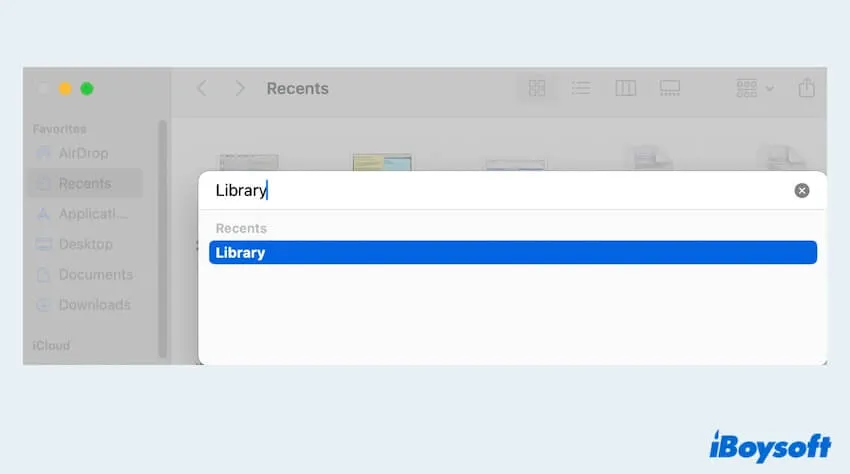
- Encontre e clique com o botão direito nos seus Sticky Notes desejados e escolha Abrir.
Recuperar Stickies deletados com Apple iCloud
Se o seu iCloud estiver habilitado, ele pode ter enviado as cópias locais dos seus Sticky Notes para o iCloud. Ou seja, é possível que você possa acessar seus arquivos excluídos aqui. Vamos ver como você pode recuperar Sticky Notes deletados do iCloud.
- Abra o seu navegador e visite iCloud.com, depois faça login na sua Apple ID.
- Navegue até o iCloud Drive e inspecione o menu à esquerda para localizar seus Stickies.
(iCloud só pode armazenar arquivos dos últimos 30 dias)
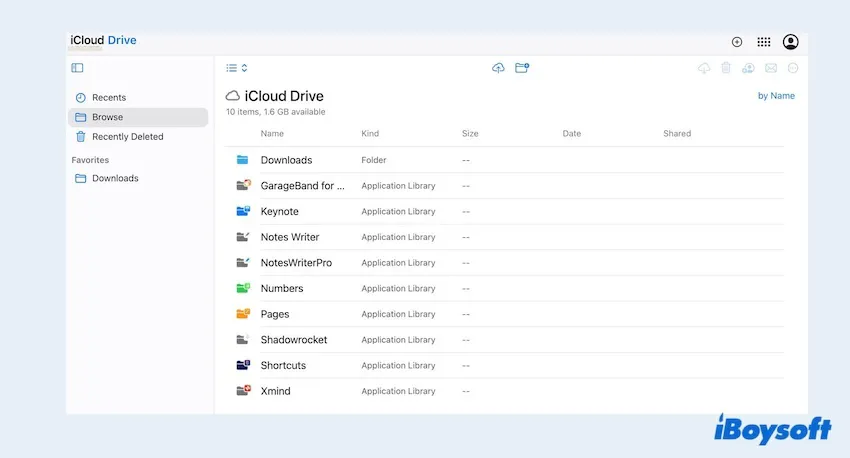
- Escolha seus Sticky Notes excluídos e clique em Download.
Recuperar Stickies deletados com Time Machine
Backup da Máquina do Tempo é muito eficaz para recuperar arquivos excluídos, o que permite aos usuários recuperar as Sticky Notes excluídas no Mac a partir dos backups anteriores. Mas você precisa habilitar o backup da Máquina do Tempo em uma partição diferente ou conectar outro disco rígido externo. Aqui está como recuperar as Sticky Notes perdidas no Mac com a Máquina do Tempo:
- Inicie o Finder > Aplicações > Máquina do Tempo.
- Utilize a linha do tempo para explorar os arquivos e localizar a pasta que contém os arquivos Stickies armazenados, e então selecione os desejados.
- Clique em Restaurar para recuperar seus arquivos excluídos.
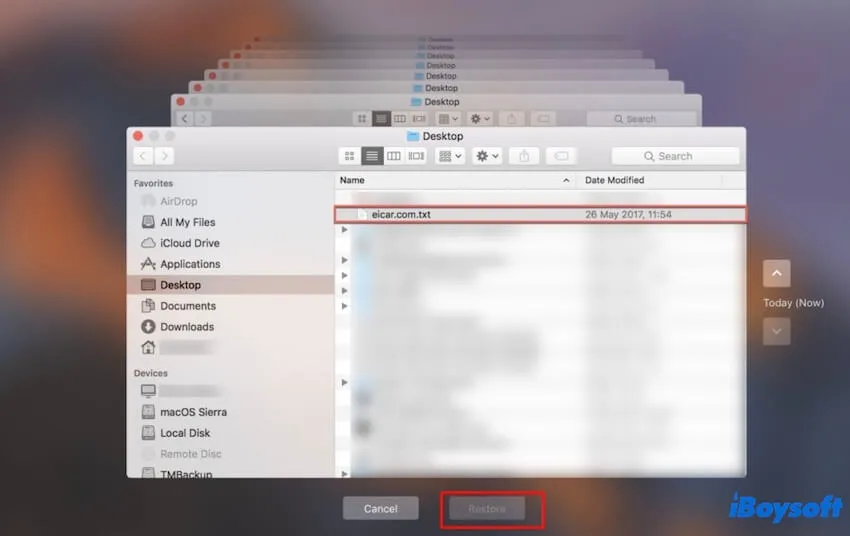
Você teve sucesso em recuperar suas Sticky Notes/Stickies excluídas no Mac com esses métodos? Compartilhe sua felicidade em suas plataformas sociais.
Bônus para evitar perder Sticky Notes no Mac
Recuperar suas Sticky Notes excluídas no Mac pode ser um pouco complicado, então você pode fazer algo para evitar a perda de dados ao editar ou usar Stickies no Mac:
- Faça regularmente o backup de suas Stickies usando a Máquina do Tempo, iCloud, ou outro armazenamento na nuvem
- Seja cauteloso ao esvaziar a Lixeira
- Exporte periodicamente notas importantes como backup
- Ao evitar trabalhar em cópias não salvas
- QComo posso recuperar um Stickies excluído no Mac?
-
A
Se não está na Lixeira, você pode encontrá-lo na Lixeira. Se foi esvaziado na Lixeira, é possível recuperá-lo com iCloud, Time Machine ou Stickies Database. Portanto, é altamente recomendável usar o iBoysoft Data Recovery for Mac para recuperá-los de forma ainda mais possível.
- QExiste backup para Notas Adesivas no Mac?
-
A
Com certeza. Você pode habilitar o iCloud, Time Machine ou um aplicativo de terceiros para fazer backup de suas Notas Adesivas.
- QOnde as Notas Adesivas são salvas no Mac?
-
A
Para muitos macOS, elas são salvas em ~/library/StickiesDatabase. Agora, para muitas versões mais recentes atualizadas, essa pasta não existe mais.